Препоръки в тази статия се прилагат еднакво за двете версии на Windows 8. И най-важното е, че те не изискват памети за търсене или серийни кодове.
Както намаление на цените прозорци система 8 чрез промяна на параметрите на устройства
Важно е да се разбере, че връщането към първоначалното им състояние е различно от преинсталиране. В първия случай не е необходимо да се търси серийния номер на продукта и да инсталирате драйвера. Целта на връщане към първоначалното си състояние - да определи някакви проблеми в компютъра. Предимството на операционните системи Windows 8 е специална функция, която ви позволява да нулирате всички настройки възможно най-скоро. Според разработчиците, тази процедура ще отнеме опитен потребител на 2 минути. Алгоритъмът включва редица лесни стъпки.

Предлага се да се нулира настройките на windose два начина
- Възстановяване без изтриване на файлове
- Изтриването на данни и да преинсталирате
Избирането на първия елемент ще доведе до нулиране, но няма да бъдат засегнати лични данни. В този случай, премахнете обект на програми на трети страни, които са инсталирани от потребителя. Приложения от официалния магазин на Windows и програми от производителя, ще останат. Описаният метод е подходящ за тези, които са възникнали проблеми в системата, или спад в представянето си компютър и искате да се върнете към Windows 8 на фабричните настройки, оставяйки личните данни. След приключване на процедурата, за да рестартирате компютъра, както и десктоп файла с напълни със списък на отдалечени програми.
Опция втори параграф преинсталация system.This ви позволява да рестартирате компютъра в първоначалното му състояние. В същото време, ако твърдият диск съдържа няколко прегради, е възможно да се оставя изцяло на местните дискове. Те решиха да пазят важни файлове.
В следващия етап, системата може да се наложи да поставите инсталационния компактдиск. След като направите това, следвайте инструкциите. Те не се нуждаят от допълнително обяснение. Подобен алгоритъм може да ви помогне възстановите таблета до фабричните настройки. Но това се отнася само за устройства, базирани на 8-та версия на Windows.
Забележка: Ако предварително зададените разработчиците на Windows 8 устройство, което потребителят впоследствие обновен до версия 8.1, оригиналната версия ще бъде освободен след нулирането. Ето защо, необходимостта от повторно актуализиране.
Как да се върнете към фабричните настройки по подразбиране на Windows 8, ако не успеете да стартирате системата?
Компютърна реално връщане към фабричните настройки по подразбиране дори ако държите стартирането на системата е невъзможно. Основното нещо, което функционира твърд диск.
Тази процедура трябва да се натисне специален ключ комбинация. Правилната комбинация от бутони, за да настроите производителя на компютъра. Възстановяване на таблета на фабричните настройки продължава подобен алгоритъм. Намерете нужната ви информация може да бъде или в ръководството, доставено с таблет или компютър, или в мрежата.
Например, за да възстановите първоначалните настройки на лаптопа Acer марка, имайте предвид следните алгоритъм.
- Включване на лаптопа.
- Задръжте натиснат клавиша Alt, докато натискате клавиша F10, след като в 0,5 секунди.
- Въведете необходимата парола. Ако по-рано на вашия компютър не се извършва възстановяване на първоначалните настройки, опитайте се да въведете "000000".
- Изберете Покажи «възстановяване на фабричните настройки» менюто.
Как да използвате точки за възстановяване, за да върнете или резервно преди един ден?
Възстановяване на първоначалните настройки на Windows 8 също ще помогне за възстановяване на точки. И докато те не са на всяка промяна, тези точки са все още ефективен инструмент за коригиране на грешки и премахване на проблемите в работата на устройството.
Възстановяване на системата от Recovery Point - функция, която отменя последната промяна и по този начин помага да отслабнете до Windows 8.1 на фабричните настройки. Той се използва при работа с програми, а ако откажете актуализацията. Операционната система представлява точката на възстановяване по подразбиране. Това се случва, когато правите промени. По-специално, с голямо събитие система се счита за инсталирането на нова програма. Но в някои случаи, този процес се извършва ръчно.
Основното предимство на този метод - възможност да се върне на системните настройки за ситуацията в определен момент.
Намерете най-точка на възстановяване, можете да използвате контролния панел.
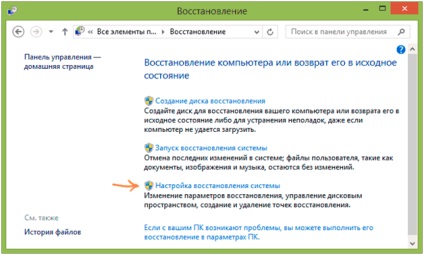
Вградените функции позволяват лесно да се работи с инструмента е описано
Въпреки това, някои действия, които ще ви помогнат да се върнат към фабричните настройки в Windows 8 ще бъде на разположение. Например, ако искате автоматично премахване на стари и нови точки на помощ може да полезността точка за възстановяване Създател. Умелото използване на описания механизъм ще спестите време, ако трябва да нулирате настройките на Windows.
Вече знаете как да се връщам на Windows 8 обратно система. То не е работа? Задавайте въпроси!
Свързани статии
